Come recuperare memo vocali da iPhone/iPad/iPod touch
Recupera i memo vocali di iPhone in 2 modi
Entrambi i programmi ti consentono di estrarre e visualizzare in anteprima i dati di backup di iTunes del tuo dispositivo e di recuperare selettivamente i tuoi memo vocali. Inoltre, entrambe le versioni di DrFoneTool – Recupero dati iPhone ti consente di scansionare e recuperare direttamente i memo vocali da iPhone 4/3GS, iPod touch 4 e iPad 1 senza file di backup. Per gli utenti iPhone SE/6S(Plus)/6(Plus)/5S/5C/5/4S, puoi utilizzare il software per scansionare e recuperare direttamente file di testo come contatti, messaggi, note, calendari e altro. Se stai riscontrando lo stesso problema? Continua a leggere per la soluzione.

DrFoneTool – Recupero dati iPhone
3 modi per recuperare i dati da iPhone SE/6S Plus/6s/6 Plus/6/5S/5C/5/4S/4/3GS!
- Recupera i contatti direttamente da iPhone, backup di iTunes e backup di iCloud.
- Recupera i contatti inclusi numeri, nomi, e-mail, titoli di lavoro, aziende, ecc.
- Supporta completamente iPhone 6S, iPhone 6S Plus, iPhone SE e l’ultima versione di iOS!
- Recupera i dati persi a causa di eliminazione, perdita del dispositivo, jailbreak, aggiornamento iOS, ecc.
- Visualizzare in anteprima e recuperare in modo selettivo tutti i dati desiderati.
1. Recupera i memo vocali di iPhone dal file di backup di iTunes
Passo 1. Avvia il programma e collega il tuo iPhone (supportato da iOS 9) al computer, vedrai la finestra principale come segue. Puoi semplicemente fare clic sul pulsante ‘Avvia scansione’ per eseguire la scansione del tuo iPhone.

Passo 2. Pochi secondi dopo, tutto il contenuto del tuo file di backup verrà estratto ed elencato in categorie. Seleziona ‘Memo vocali’ e controlla quei file M4A. Contrassegna i memo vocali che desideri recuperare e premi su ‘Recupera su computer’ per salvarli tutti sul tuo computer.
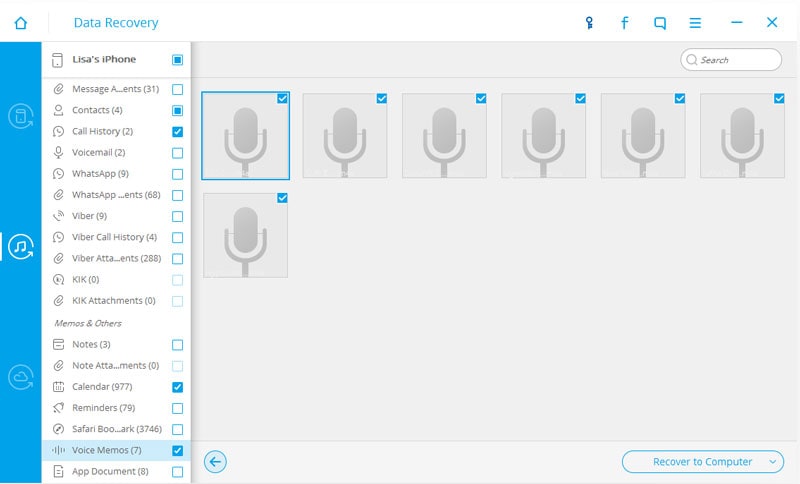
Video su come recuperare i memo vocali di iPhone dal file di backup di iTunes
2. Recupera memo vocali direttamente da iPhone
Ecco i passaggi su come recuperare direttamente i memo vocali dal tuo iPhone. Se utilizzi iPhone 5 e versioni successive, ci vorrà qualche rischio per recuperare direttamente da iPhone. Seguili di seguito:
Passo 1. Esegui DrFoneTool scegli la modalità di ripristino ‘Recupera da dispositivo iOS’. Collega iPhone al computer, fai clic sul pulsante ‘Avvia scansione’.

Passo 2. DrFoneTool sta rilevando i dati ora, attendi qualche minuto.

Passo 2. Dopo che la scansione è terminata, scegli il catalogo ‘Memo vocali’, quindi fai clic sul pulsante ‘Recupera su computer’ per salvarli.

Video su come recuperare memo vocali direttamente da iPhone
ultimi articoli

